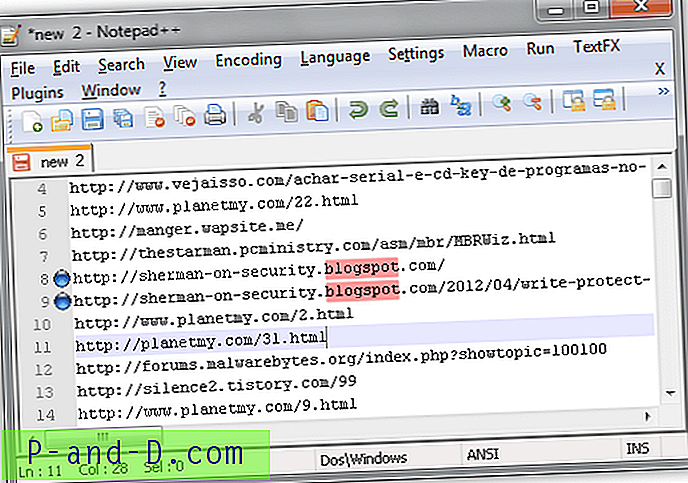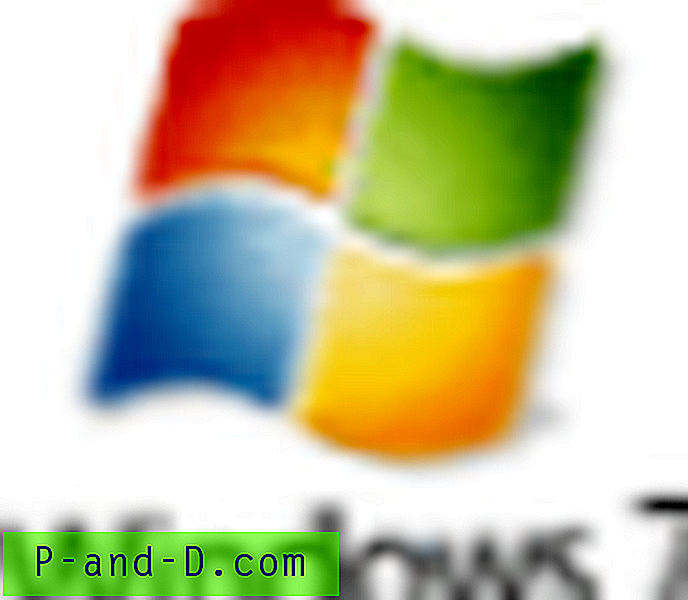Selaimen evästeet ovat todennäköisesti tärkeimmät tietokoneeseen tallennetut historiatiedot, joita voidaan käyttää pitämään käyttäjä kirjautuneena verkkosivustoon, muistamaan flash-videotoistimen äänenvoimakkuuden asetukset, ostoskoriin lisätyt tuotteet ja jopa seuraamaan käyttäjän selaustapoja. Näin toisinaan löydät verkkosivuston, jossa näkyy mainos, joka liittyy juuri etsimään Internetistä.
Onneksi jokainen selain pystyy tyhjentämään selaustiedot, jotka sisältävät vieraillut verkkosivustot, lataa historian, lomaketiedot, välimuistin ja evästeet painamalla samanaikaisesti Ctrl + Shift + Poista -näppäimiä. Jotkut verkkosivustot käyttävät kuitenkin edistyneempää seurantatekniikkaa, joka on flash-evästeitä, joita ei voi poistaa tyhjentämällä selaimesi historiaa koskevia tietoja. Tämän lisäksi flash-evästeet voivat tallentaa valtavan määrän seurantatietoja, koska oletuskokoraja on 100 kt verkkosivustoa kohden, verrattuna vain 4 kt HTTP-evästeisiin.

Jos olet huolestunut Internet-tietosuojastasi etkä halua online-käyttäytymisen seurantaa, näytämme sinulle muutamia erilaisia tapoja tyhjentää flash-evästeet ja myös kuinka estää pysyvästi flash-evästeiden lataaminen ja tallentaminen tietokone. 1. Verkkosivuston tallennusasetukset -paneeli
Aluksi, kun flash-evästeet alkoivat tehdä otsikoita, ei ollut mitään puhdistustyökaluja, jotka tukevat flash-evästeiden tiedostojen havaitsemista ja poistamista. Epävirallinen ja hankala tapa näyttää flash-evästeitä on online-työkalu suoraan Macromedian verkkosivustolta nimeltään Verkkosäilön asetukset -paneeli. Sinun tarvitsee vain käydä Verkkosivuston tallennusasetukset -paneelissa, odottaa asetusten hallinnan lataamista ja näet luettelon verkkosivustoista, jotka käyttävät flash-evästeitä.
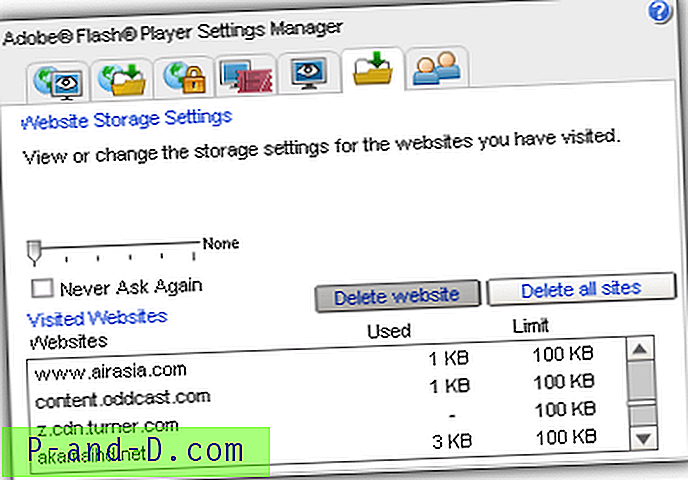
Voit joko valita verkkosivuston luettelosta ja napsauttaa ”Poista verkkosivusto” -painiketta tai poistaa kaikki flash-evästeet napsauttamalla ”Poista kaikki sivustot” -painiketta. Tallennustila on osoitettu yksittäisille verkkosivustoille ja oletus on 100 kt.
Käy Verkkosivuston tallennusasetukset -paneelissa
2. Flash Player -asetusten hallinta
Jos siirryt Windowsin Ohjauspaneeliin, löydät Flash Player -kuvakkeen pienten / suurten kuvakkeiden katselutilassa, mutta ei luokkanäkymässä. Flash Player -sovelluksen avaaminen käynnistää Flash Playerin asetushallinnan, jossa sinulla on vaihtoehdot sallia sivustojen tallentaa tietoja, kehottaa kun uusi sivusto tallentaa tietoja tai yksinkertaisesti estää kaikkia sivustoja tallentamasta tietoja. ”Poista kaikki” -painike on saatavana Tallennus-välilehdeltä kaikkien flash-evästeiden poistamiseksi.
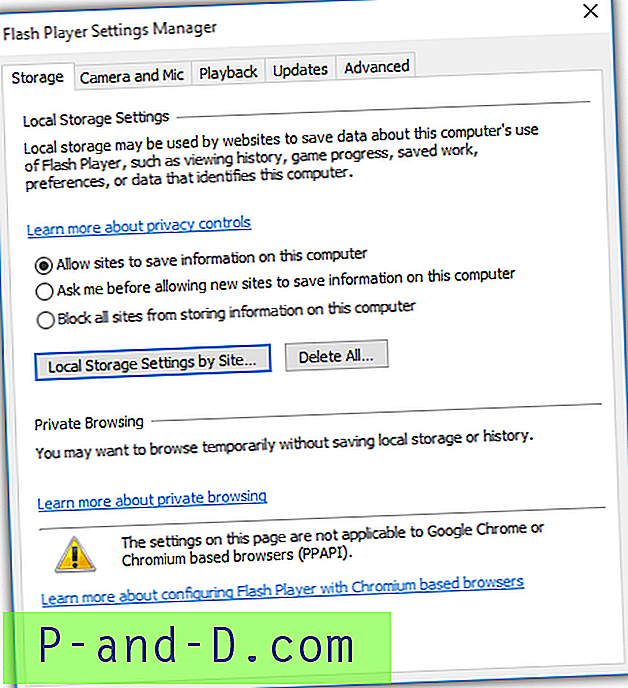
Paikalliset tallennusasetukset sivuston mukaan -painikkeella voit tarkastella verkkosivuston yksittäisen tallennustilan käyttöä ja määrittää sallimaan, estämään tai kysymään, kun valittu sivusto haluaa käyttää paikallista tallennustilaa.
3. Poista Flash-evästeet manuaalisesti
Flash-evästeet tallennetaan syvälle käyttäjän profiilikansioon .sol-tiedostotunnisteella. Voit käyttää Flash-evästeitä painamalla Win + R -painiketta avataksesi Suoritus-ikkunan ja kirjoittamalla seuraava polku:
% appdata% \ Macromedia \ Flash Player \ #SharedObjects \
Windows Explorer avautuu ja näet kansion, jolla on satunnainen nimi. Avaa kansio ja siirry sitten #AppContainer-kansioon, jos sellainen on. Sinun pitäisi nyt nähdä muutama kansio, joissa on aliverkkotunnus tai verkkotunnus. Jokainen kansio sisältää kyseisen verkkotunnuksen / aliverkkotunnuksen flash-evästeetiedostot. Jotkut kansiot ovat tyhjiä, mikä tarkoittaa, että verkkosivusto tukee flash-evästeitä, mutta ei tallentanut tietoja.
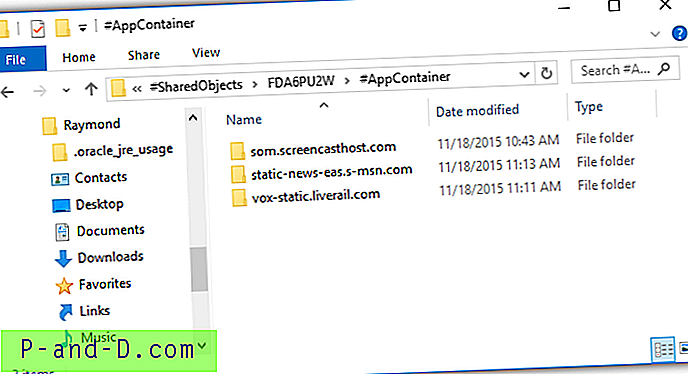
Kansioiden poistaminen #AppContainerista poistaa verkkosivustojen flash-evästeet.
4. FlashCookiesView
FlashCookiesView on yksi yli 200 hyödyllisestä ilmaisesta työkalusta, jotka Nir Sofer on kehittänyt ja jotka voivat helposti ja nopeasti tarkastella kaikkia tietokoneelta löytyviä flash-evästeitä. Se näyttää URL-osoitteen, tiedostonimen, luodun ja muokatun ajan, tiedoston koon, tiedostopolun ja flash-evästeiden arvon. Lisäetu FlashCookiesView-työkalun käyttämisessä on kyky näyttää flash-evästeiden tiedot heksadesummalla, jos niitä ei voida jäsentää luettavassa muodossa.
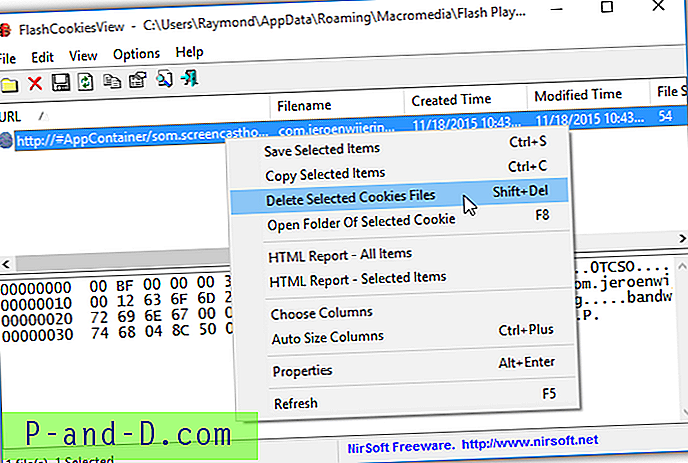
Flash-evästeiden poistaminen on yhtä helppoa kuin kohteen valitseminen, napsauta hiiren kakkospainikkeella ja valitse ”Poista valitut evästeet” - tai vaihtoehtoisesti edistyneempi käyttäjä voi painaa Shift + Del-näppäintä.
Lataa FlashCookiesView
5. CCleaner
CCleaner on luultavasti suosituin tietokoneiden puhdistustyökalu, joka on erittäin tehokas puhdistamaan väliaikaiset tiedostot tietokoneeltasi. Ohjelma tukee natiivisti flash-evästeiden havaitsemista ilman, että CCEnhanceria tarvitaan uusien sääntöjen ja määritelmien lisäämiseen. Asentaessasi CCleanerin, suorita se ja varmista, että olet Siivooja-välilehdessä. Napsauta sitten Sovellukset-välilehdellä ja varmista, että Adobe Flash Player -valintaruutu on valittuna. Voit napsauttaa sitten Analysoi-painiketta aloittaaksesi flash-evästeiden etsimisen ja tarkastellaksesi valinnaisesti tarkistuksen yksityiskohtaisia tuloksia.
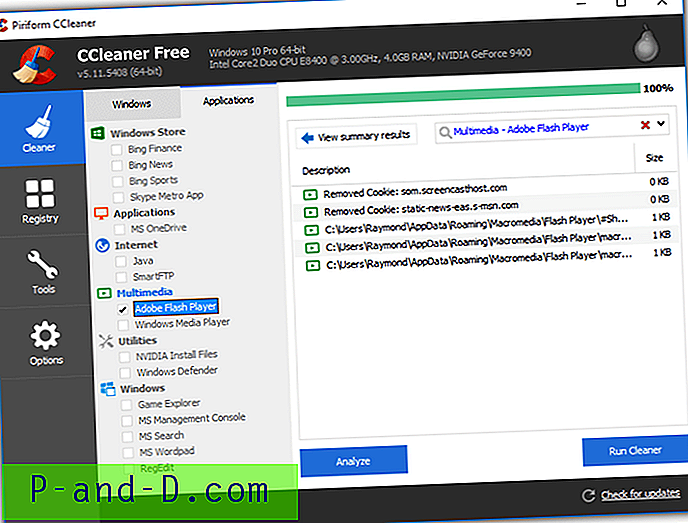
Huomaa, että CCleanerin ilmainen versio ei tue automaattista ajoitettuja puhdistuksia.
Lataa CCleaner